64位Win10专业版下dfrgfat.exe应用程序报错咋办?
64位Win10专业版下dfrgfat.exe应用程序报错咋办?
据调查数据显示,截止2016年12月 Windows 10的市场占有率保持在22%的样子,对于新版的系统来说使用已经是不错的成绩了。但是由于64位Win10专业版系统本身存在不稳定的原因,导在使用过程中会出现大大小小的问题,最近就用户反应,64位Win10专业版系统中经常出现“dfrgfat.exe应用程序错误”的情况,该如何解决?在本文中小编给大家分享下处理方法!
步骤:
1、打开运行(Win+R 呼出运行),输入:services.msc 点击确定打开服务;
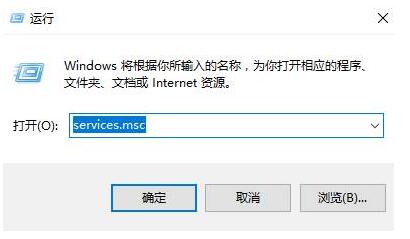
2、在服务列表双击打开【Windows Management Instrumentation】,点击【停止】;
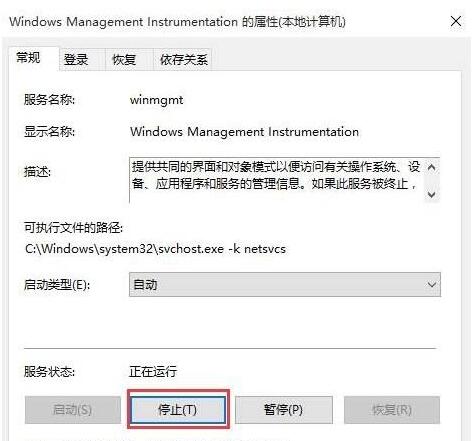
3、然后打开此电脑,依次打开:C:WindowsSysWOW64wbemRepository中(32位系统则在C:WindowsSystem32wbemRepository),将Repository文件夹中的文件全部删除;

4、返回到服务界面,将【Windows Management Instrumentation】服务启动即可。
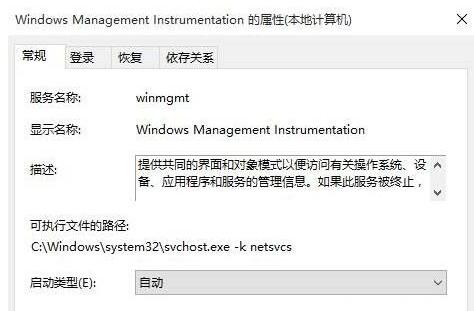
完成操作后 就可以完美解决64位Win10专业版下dfrgfat.exe应用程序错误的提示了!更多WIN10技巧请继续关注WIN10系统下载站!










 苏公网安备32032202000432
苏公网安备32032202000432